Установка 1С-Битрикс: Веб-окружение

Доброго времени суток, уважаемые читатели. Сегодня статья на тему: "Установка 1С-Битрикс: Веб-окружение". Рассмотрим процесс установки комплекта программного обеспечения «1С-Битрикс: Веб-окружение». Данный комплект предлагается разработчиками, в качестве наиболее удобного способа развёртывания CMS 1С-Битрикс, на сервере с предустановленной операционной системой CentOS 7.
Установка «1С-Битрикс: Веб-окружения», производится при помощи скрипта, который предварительно нужно скачать с сайта разработчиков. С техническими характеристиками для сервера, можно ознакомиться там же на сайте разработчиков.
Официальный сайт разработчиков 1С-Битрикс: https://www.1c-bitrix.ru/
Подготовительные действия перед установкой 1С-Битрикс: Веб-окружение
- У меня в процессе установки, возникли проблемы с автоматическим подключением репозитория EPEL.
- Чтобы у Вас не возникло такой проблемы, советую произвести предварительное подключение репозитория вручную.
# yum install epel-release
- Если у Вас работает SELinux, то нужно отключить.
- В противном случае, после запуска скрипта, Вам будет предложено произвести отключение, и перезагрузку системы.
- О том как отключить SeLinux, я уже писал статью на сайте.
- Ну и последним предварительным действием, является установка утилиты wget. Утилита нужна для скачивания скрипта с сайта разработчиков.
# yum -y install wget
- На этом подготовительные действия завершены, и можно переходить к установке «1С-Битрикс: Веб-окружения».
Установка 1С-Битрикс: Веб-окружение
- Заходим в рабочую директорию, чтобы скрипт в итоге не затерялся.
# cd /usr/src
- Скачиваем скрипт установки «1С-Битрикс: Веб-окружения»:
# wget http://repos.1c-bitrix.ru/yum/bitrix-env.sh
- Добавляем нужные разрешения:
# chmod +x bitrix-env.sh
- Запускаем скрипт:
# ./bitrix-env.sh
- Начинается процесс установки, который занимает какое-то время.
- По завершении установки, появляется соответствующее сообщение. В сообщении в частности указан путь к файлу с данными пользователя root сервера баз данных ( /root/.my.cnf ), и предлагается произвести перезагрузку ОС.
- Производим перезагрузку операционной системы.
# reboot
Меню управления виртуальной машины Bitrix
- После перезапуска, нам предлагают изменить пароль для пользователя bitrix.
- Изменяем пароль.
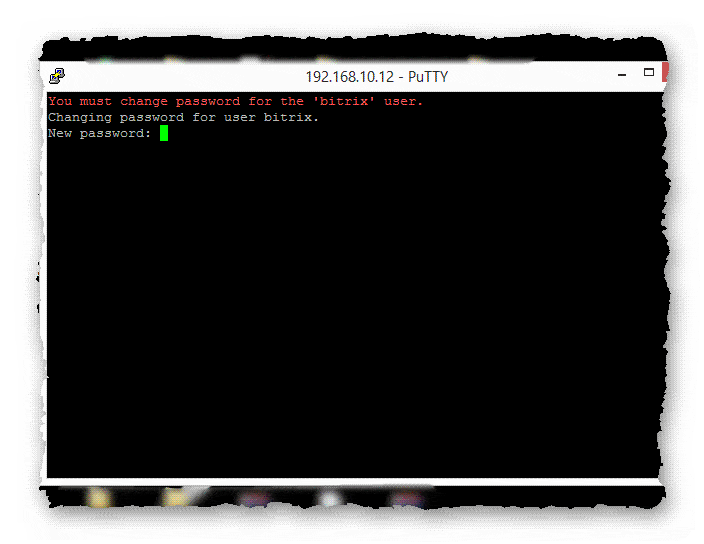
- Открывается окно управления виртуальной машиной Bitrix, в которой можно произвести некоторые локальные настройки, либо создание и настройку пулов Bitrix.
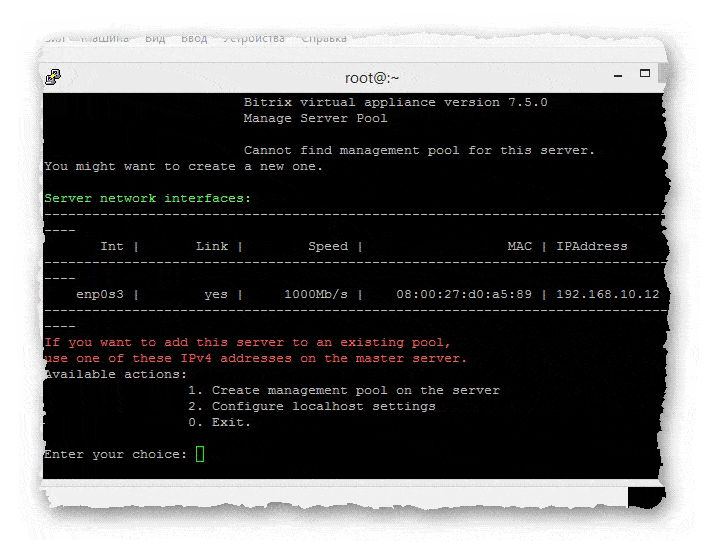
- В случае глюков при создании пула, либо последующих ошибок в настройке пулов, Вы можете произвести обнуление конфигурации, при помощи запуска под рутом команды:
# rm -rf /etc/ansible/host* /etc/ansible/group_vars/
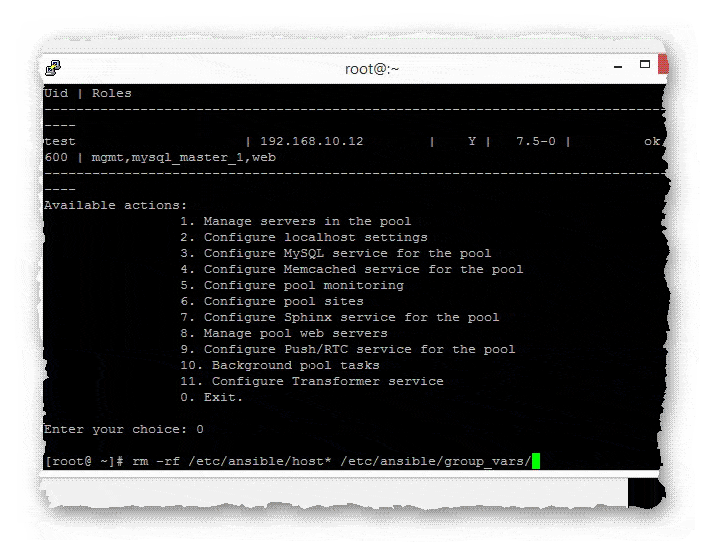
- Вернутся в меню виртуальной машины, можно с помощью запуска скрипта:
# /root/menu.sh
Если Вы введёте в браузере Ваше доменное имя или ip-адрес, то попадёте на страницу установщика bitrix.
Сегодня мы рассмотрели тему: "Установка 1С-Битрикс: Веб-окружение". Подробно рассмотрели установку Веб-окружения для 1С-Битрикс, предлагаемую разработчиками, в качестве самого удобного варианта развёртывания их CMS. Смотрите так же, видео по теме.
Надеюсь статья была вам полезна. До встречи в новых статьях.
✍
С уважением, Андрей Бондаренко.
Видео на тему "Установка 1С-Битрикс: Веб-окружение":

WMZ-кошелёк = Z667041230317
«1С-Битрикс»
